
具体设置方法如下:
1.首先在任务栏空白出单击鼠标右键,弹出选项栏。
2.然后点击任务栏设置。
3.在任务栏选项栏里找到通知区域。
4.在通知区域里点击“选择那些图标显示在任务栏上”。
5.在弹出的设置框里点击左上角的开关键,将通知区域始终显示所有图标打开。
6.然后电脑右下角的隐藏图标就都显示出来了。
拓展资料:
隐藏右下角图标的方法如下:
1.在电脑桌面下方的任务栏空白处,单击鼠标右键,会出现如下窗口,在窗口中找到【属性】并打开;
2.这个时候【任务栏和[开始]菜单属性】窗口已经被打开,在任务栏界面中,找到并点击【自定义】按钮;
3.正确弹出窗口说明【选择在任务栏上出现的图标和通知】已被打开,这是就可以在自定义通知中选择要隐藏的图标,然后在【行为】这一栏中可根据自身需求设置为【显示图标和通知】或【隐藏图标和通知】或【仅显示通知】,然后点击【确定】;
4.这时再看任务栏上所要隐藏的图标就被默认隐藏了。如果想要查看隐藏的图标,只需点【显示隐藏的图标】按钮即可查看。
具体操作步骤如下:
1、首先打开电脑,鼠标右键单击右下角的任务栏空白处并选择“属性”选项。
2、然后在该页面中点击“自定义”选项。
3、之后在该页面中点击需要隐藏图标的右侧“下拉”图标选项后点击“总是隐藏”选项。
4、然后在该页面中设置好后点击“确定”选项即可将图标都隐藏了。


























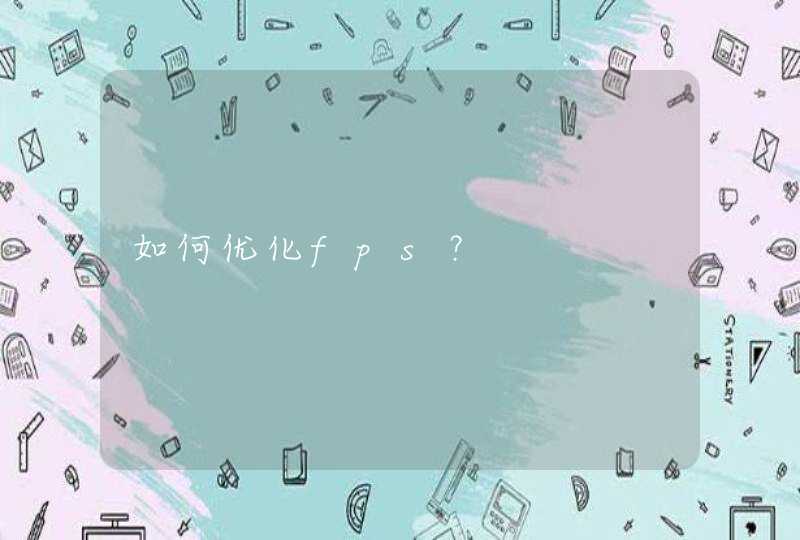




























![java 问题,电话正则表达式:^(0[0-9]{2,3}-)?([2-9][0-9]{6,7})+(-[0-9]{1,4})?$](/aiimages/java+%E9%97%AE%E9%A2%98%EF%BC%8C%E7%94%B5%E8%AF%9D%E6%AD%A3%E5%88%99%E8%A1%A8%E8%BE%BE%E5%BC%8F%EF%BC%9A%5E%280%5B0-9%5D%7B2%2C3%7D-%29%3F%28%5B2-9%5D%5B0-9%5D%7B6%2C7%7D%29%2B%28-%5B0-9%5D%7B1%2C4%7D%29%3F%24.png)











